Listes de distributions
Gérer des dépôts/ventes
[Prérequis: il faut que le module delivery_distribution_list soit installé]
Ce module est utilisé pour piloter des échanges avec les librairies.
Créer un dépot/vente/un transporteur
Sur la fiche contact, les cases à cocher “deposit/sale” et “carrier delivery” ont été
ajoutées
Transporteur
Il suffit de cocher la case.
Vous pouvez retrouver ensuite les transporteurs dans le menu dédié depuis le menu Ventes>Delivery Distribution>Carriers
Dépot/vente
Une fois la case deposit/sale cochée, des infos en plus sont disponibles dans l’onglet Ventes et achats. Il faut assigner un livreur à choisir parmi la liste des contacts ayant la case carrier cochée et une quantité par défaut à déposer.
Le champs Assigned Carrier est nécéssaire si le contact est un point de dépôt/vente.
Créer des listes de distribution
En cliquant sur Generate list, une ligne est créée par contact ayant la case deposit/sale cochée.
Si vous voyez l'erreur ci-dessous, c'est que au moins un contact "deposit/sale" n'a pas de carrier assigné. Pour corriger, aller dans la liste de contacts et faites un filtre : "Deposit/sale" est True et "Assigned Carrier" n'est pas défini. 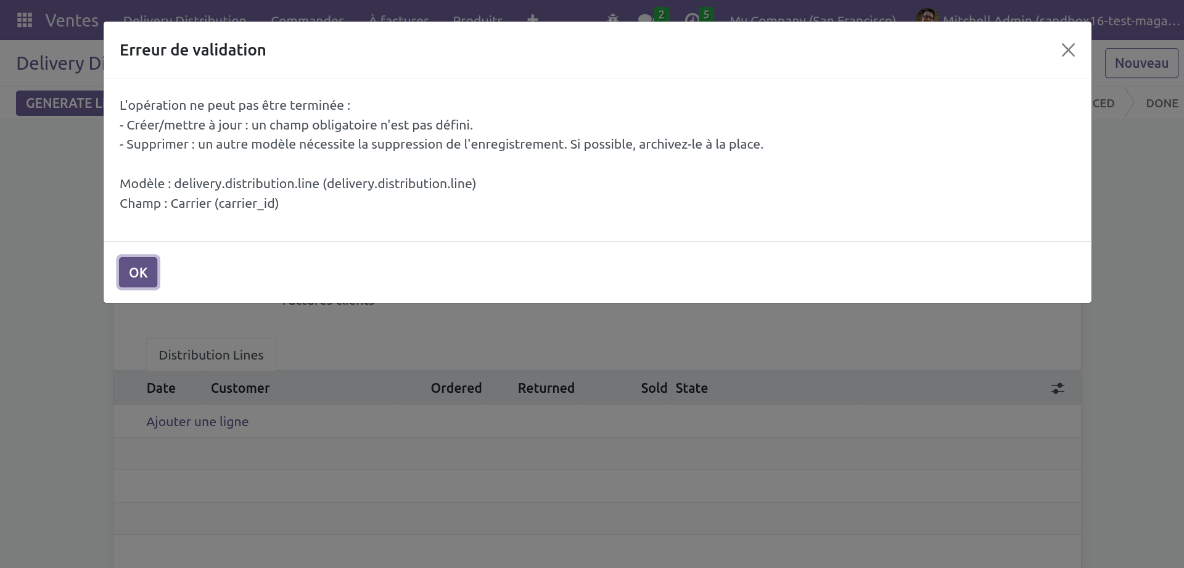
On peut dès lors moduler les quantités déposées et les quantités reçues.
Une fois que les quantités ont été encodées, les lignes peuvent être validées une par une ou via le bouton Validate List. De même, les manipulations suivantes pourront se faire en masse (via les boutons) ou ligne par ligne.
Après validation, on peut soit remettre les lignes en brouillon ("Back to draft"), soit générer les bons de commande ("Generate Sale Order"). On peut ensuite envoyer ces bons de commande par mail. Ces bons de commandes apparaitront dans la liste des bons de commande dans le menu "Commandes".
Générer les bons de commande a un impact sur le stock prévisionnel, ce qui permet d’avoir une vue sur les magazines disponibles.
Générer les factures
A ce stade il est possible également de générer les factures ("Generate Invoice"), de les valider (Validate Invoice) et de les envoyer par mail.
Au niveau du stock, l'étape de génération de la facture est également l'étape ou les magazines sont considérés comme livrés et donc quitte le stock.
Enfinn, le bouton “done” permet de clôturer le processus.

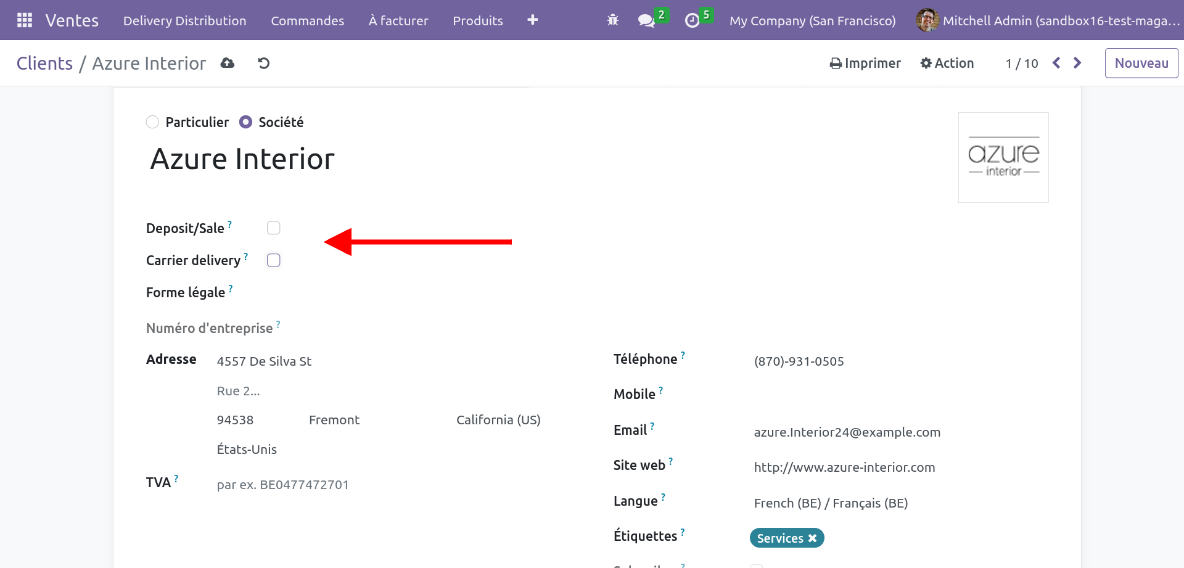
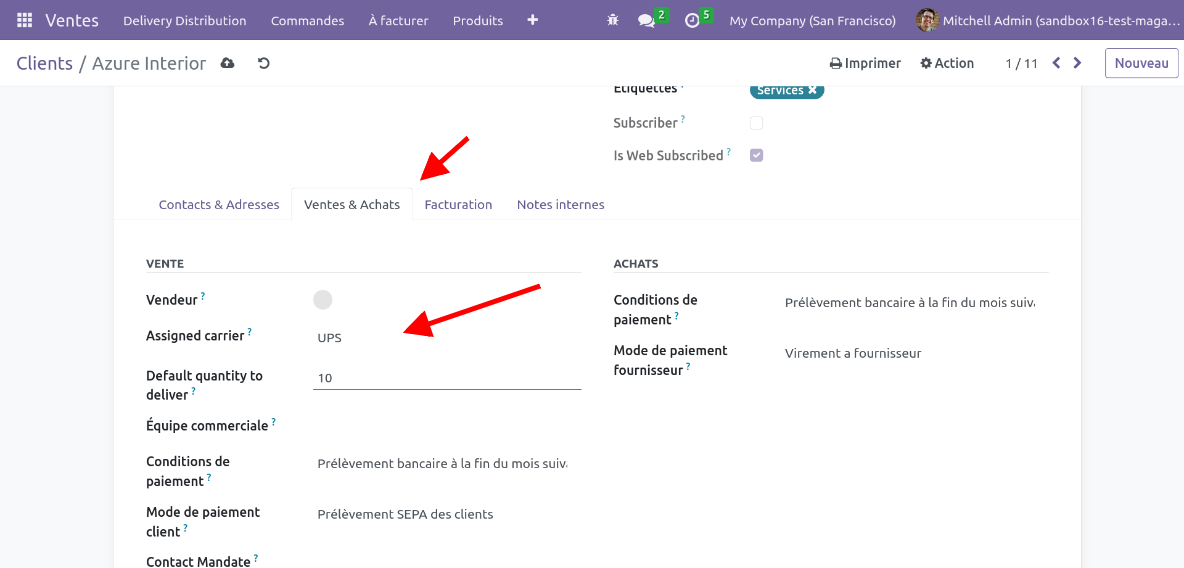
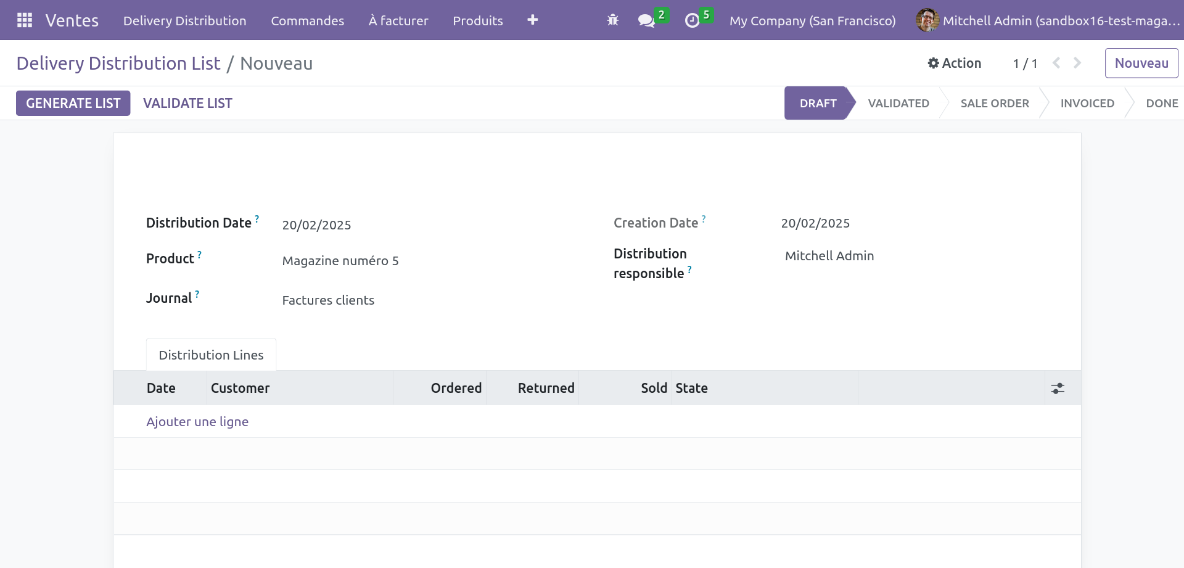
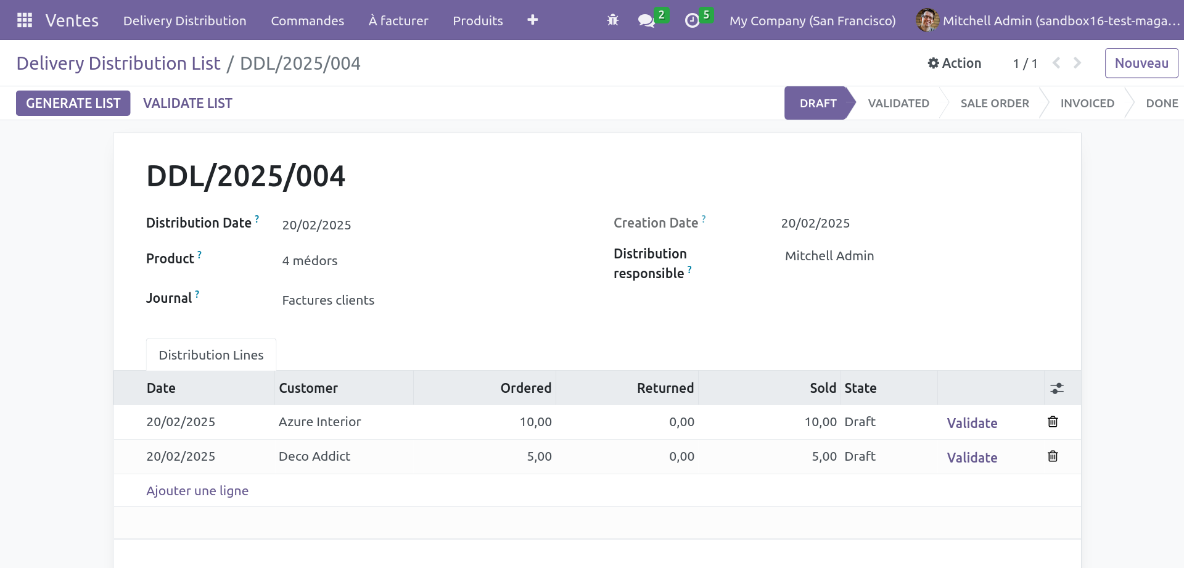
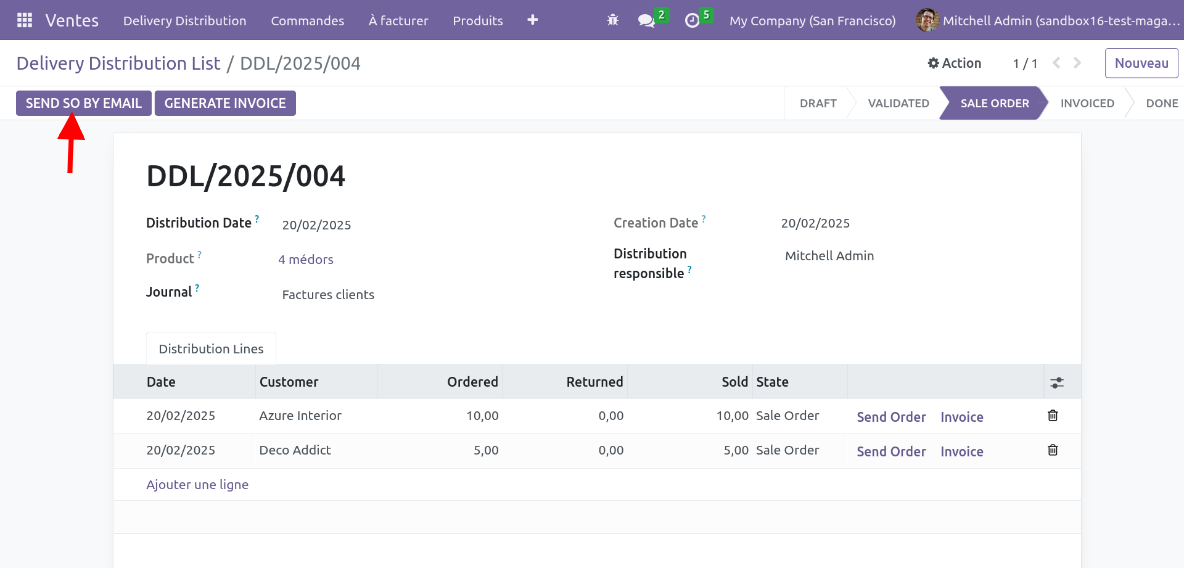
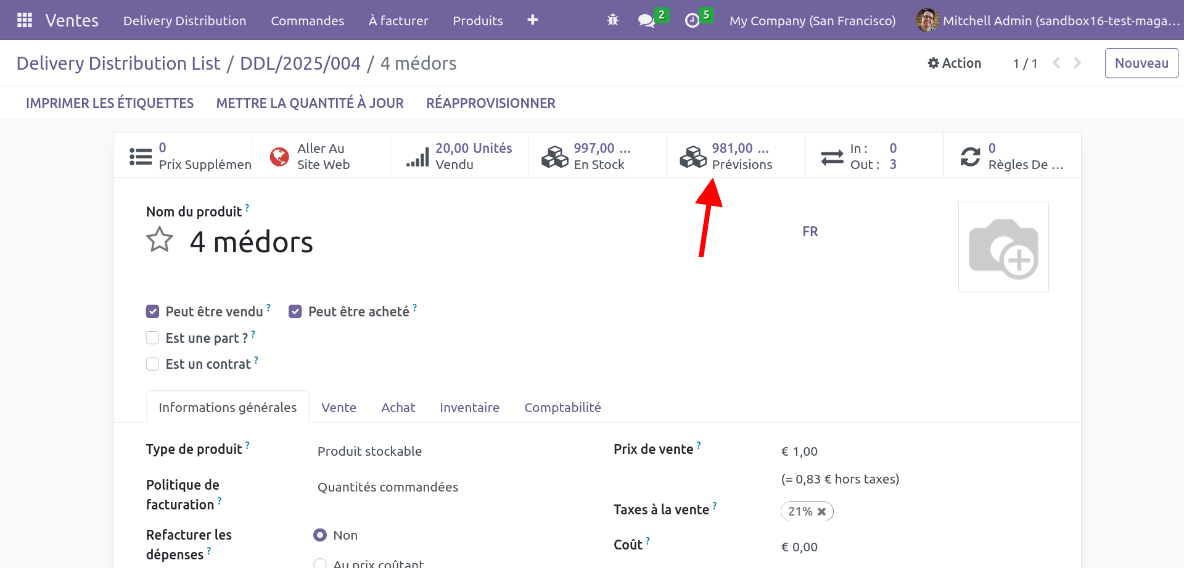
No Comments